NPOINT虚拟主机管理系统安装方法 NPOINT免费虚拟主机管理系统windows2003的安装方法【图文】
人气:0想了解NPOINT免费虚拟主机管理系统windows2003的安装方法【图文】的相关内容吗,在本文为您仔细讲解NPOINT虚拟主机管理系统安装方法的相关知识和一些Code实例,欢迎阅读和指正,我们先划重点:NPOINT,虚拟主机,管理系统,安装,下面大家一起来学习吧。
NPOINT虚拟主机管理系统下载地址//www.qb5200.com/softs/2219.html 注: 使用 SERV-U FTP软件的用户 安装方法 只要 第一步 至 第八步 就可以了.第一步:注册组件 复制npointdll文件夹到C盘根目录,然后点“开始”-“运行”,输入:regsvr32 c:\npointdll\npoint.dll 系统提示:
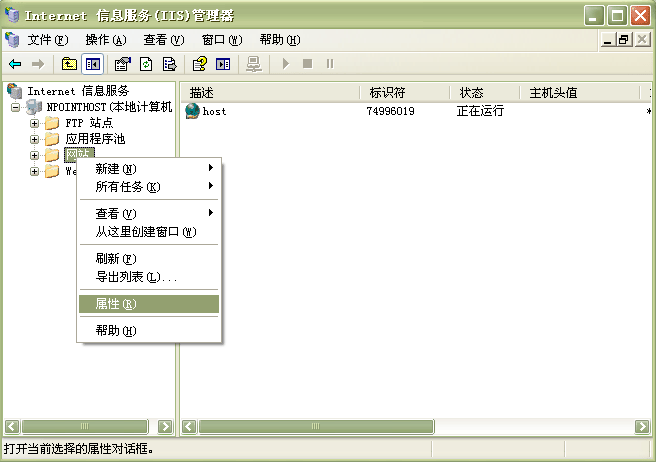
示例图2:
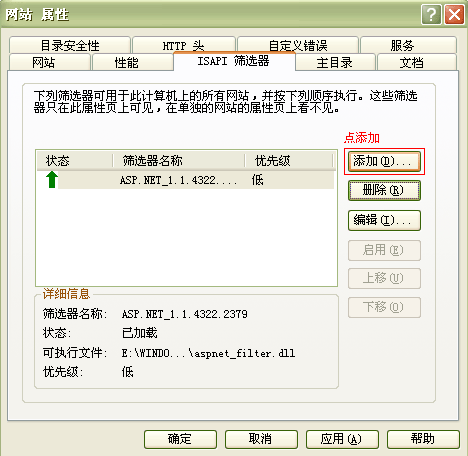 示例图3:
示例图3: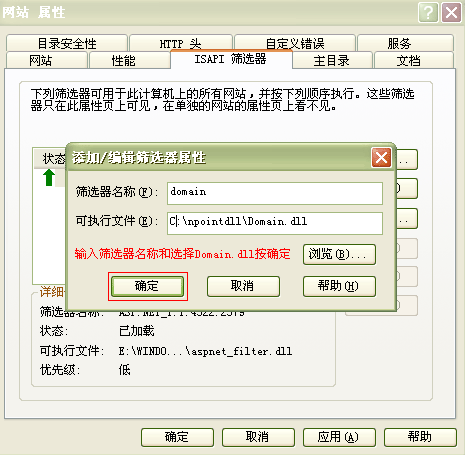 示例图4:
示例图4: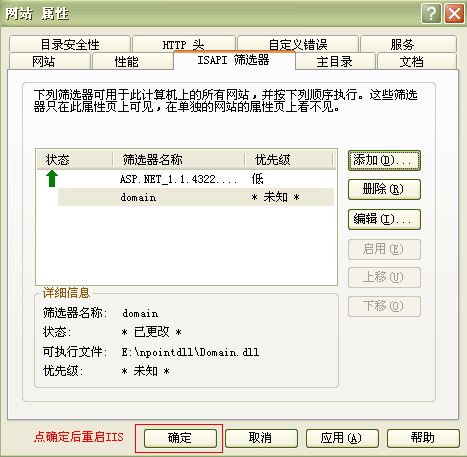 第八步:开启磁盘配额 在你需要作为存放站点的盘(必须为NTFS)上点右键,然后选择“配额”把“启用磁盘配额管理(E)”和“拒绝将磁盘空间给超过配额限制的用户(D)”勾上 示例图:
第八步:开启磁盘配额 在你需要作为存放站点的盘(必须为NTFS)上点右键,然后选择“配额”把“启用磁盘配额管理(E)”和“拒绝将磁盘空间给超过配额限制的用户(D)”勾上 示例图: 请确认你已经安装IIS自带的FTP服务。
新建一个目录,如“Ftproot”,设置此目录具有“everyone”读取权限(千万不能有写权限)。
设置FTP站点的主目录为新建的目录,然后在FTP站点-“安全帐户”,把“允许匿名访问”的勾去掉。在“主目录”-把“写入”前面的勾去掉。
加载全部内容